- C920 kameranızın bilgisayarınıza bağlı olduğundan emin olun.
- LGS'yi çalıştırın, ardından HD Pro Webcam C920'yi seçin.
-
Web Kamerası Ayarları simgesine tıklayın.
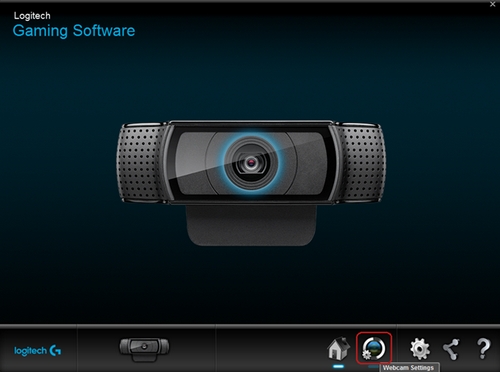
- Web Kamerası Ayarları
- Logitech Web Kamerası Özellikleri (Gelişmiş)
- Kamera Önizleme
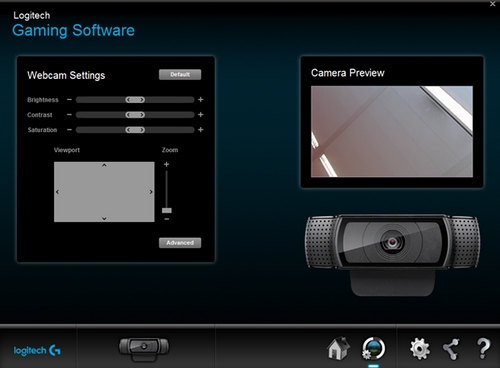
Web Kamerası Ayarları
Web Kamerası Ayarları kameranın parlaklığını, kontrastını, renk canlılığını, yakınlaştırma oranını ve gelişmiş ayarlarını değiştirmenizi sağlar.
Web kamerası ayarlarınızı özelleştirmek için:
- Parlaklık - Çubuğa tıklayın ve artırmak için sağa, azaltmak için sola kaydırın.
- Kontrast - Çubuğa tıklayın ve artırmak için sağa, azaltmak için sola kaydırın.
- Renk Canlılığı - Çubuğa tıklayın ve artırmak için sağa, azaltmak için sola kaydırın.
- Yakınlaştırma - Çubuğa tıklayın ve yakınlaştırmak için yukarı, uzaklaştırmak için aşağı kaydırın.
-
Görüş Alanı - Yakınlaştırıldığında, kamera lensini yukarı, aşağı, sola veya sağa hareket ettirmek için gri dikdörtgeni tıklayıp sürükleyin.
NOT: Tüm ayarları ilk değerlerine geri yüklemek için Varsayılan'a tıklayın. - Gelişmiş - Gelişmiş'e tıklayarak kameranız için ek ayarları özelleştirebilirsiniz.
Logitech Web Kamerası Özellikleri
Logitech Web Kamerası Özellikleri (Gelişmiş) penceresi üç sekmeden oluşur:
- Web Kamerası Kontrolü
- Gelişmiş Ayarlar
- Cihaz Bilgileri
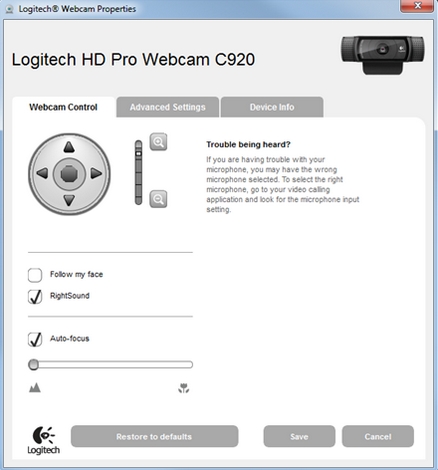
Eğme/Dönme kontrolleri - Görüş alanını hassas bir şekilde ayarlamak için sol, sağ, yukarı ve aşağı okları kullanın.
Yüzümü izle - Kamera lensinin yüzünüzü izleyebilmesi için otomatik olarak eğilip dönmesini sağlamak üzere onay kutusunu işaretleyin.
RightSound - RightSound HD Pro Webcam C920 üzerinde varsayılan olarak etkinleştirilmiştir. RightSound teknolojisi, tekrar eden ses dalgalarını algılayıp geribesleme veya yankı olarak yeniden oluşturulmadan ortadan kaldırır. Bu seçeneği devre dışı bırakmak için RightSound onay kutusuna tıklayın.
Otomatik Odaklanma - Otomatik Odaklanma HD Pro Webcam C920 üzerinde varsayılan olarak etkinleştirilmiştir. Kameranızda alan derinliğini elle ayarlayabilirsiniz. Otomatik Odaklanma'nın yanındaki onay kutusuna tıklayın, ardından çubuğu sağa kaydırarak artırın, sola kaydırarak azaltın.
Gelişmiş Ayarlar:
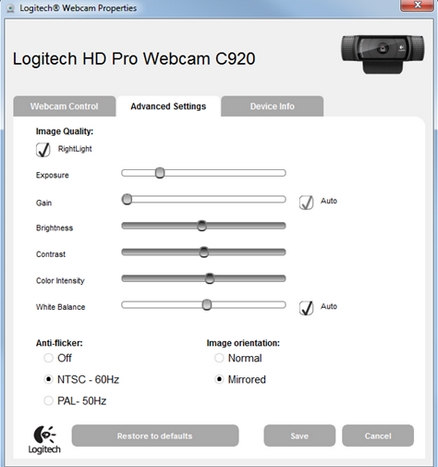
- RightLight - Farklı aydınlatma koşullarında görüntü kalitesini otomatik olarak iyileştiren RightLight varsayılan olarak etkinleştirilmiştir. RightLight'ı devre dışı bırakmak için onay kutusuna tıklayın.
- Pozlandırma - Kamera sensörüne gelen ışık miktarını ayarlayabilirsiniz. Çubuğa tıklayın ve artırmak için sağa, azaltmak için sola kaydırın.
- Kazanım - Kazanım HD Pro Webcam C920'de varsayılan olarak otomatik şekilde ayarlanır. Görüntünün yoğunluğunu veya video piksellerini yoğunlaştırmak ve görüntüyü parlak hale getirmek için kazanımı kullanabilirsiniz. Kamera kazanımını elle ayarlamak için ilk olarak onay kutusuna tıklayın, ardından çubuğa tıklayın ve artırmak için sağa, azaltmak için sola kaydırın.
- Parlaklık, Kontrast, Renk Yoğunluğu - Bu üç çubuk LGS Web Kamerası Ayarları panelindekilerle aynı işlevi görür. Çubuğa tıklayın ve artırmak için sağa, azaltmak için sola kaydırın.
- Beyaz Dengesi - Bu ayar HD Pro Webcam C920'de varsayılan olarak otomatik şekilde ayarlanır. Beyaz dengesini elle ayarlamak için Beyaz Dengesi'nin yanındaki onay kutusuna tıklayın.
- Titreşim engelleme - Ortamınızdaki ışığa bağlı olarak ekranınız için bir yenileme hızı seçin. 60 Hz, 50 Hz kullanabilirsiniz veya titreşim engelleme ayarını devre dışı bırakabilirsiniz.
- Görüntü Yönelimi - Normal veya sol ve sağ tarafın ters olduğu yansımalı yönelim arasında seçim yapın.
USB Satıcı Kimliği, USB Ürün Kimliği, Aygıt yazılımı sürümü ve Sürücü Sürümü dahil ancak bunlarla sınırlı olmamak üzere HD Pro Webcam C920 ile ilgili bilgiler görüntülenir.
Kamera Önizleme:
Kamera Önizleme paneli farklı web kamerası ayarlarının video akışını nasıl etkilediğini gösterir.
Önemli Not: Ürün Yazılımı Güncelleme Aracı artık Logitech tarafından desteklenen veya bakımı yapılan bir ürün değildir. Desteklenen Logitech cihazlarınız için Logi Options+ kullanmanızı tavsiye ederiz. Bu geçiş sürecinde size yardımcı olmak için buradayız.
Önemli Not: Logitech Preference Manager artık Logitech tarafından desteklenmiyor veya bakımı sağlanmıyor. Desteklenen Logitech cihazlarınız için Logi Options+ kullanmanızı tavsiye ederiz. Bu geçiş sürecinde size yardımcı olmak için buradayız.
Önemli Not: Logitech Control Center, artık Logitech tarafından desteklenmiyor veya bakımı sağlanmıyor. Desteklenen Logitech cihazlarınız için Logi Options+ kullanmanızı tavsiye ederiz. Bu geçiş sürecinde size yardımcı olmak için buradayız.
Önemli Not: Logitech Connection Utility artık Logitech tarafından desteklenmiyor veya bakımı sağlanmıyor. Desteklenen Logitech cihazlarınız için Logi Options+ kullanmanızı tavsiye ederiz. Bu geçiş sürecinde size yardımcı olmak için buradayız.
Önemli Not: Unifying Yazılımı artık Logitech tarafından desteklenmiyor veya bakımı sağlanmıyor. Desteklenen Logitech cihazlarınız için Logi Options+ kullanmanızı tavsiye ederiz. Bu geçiş sürecinde size yardımcı olmak için buradayız.
Önemli Not: SetPoint yazılımı artık Logitech tarafından desteklenmemekte veya bu yazılımın bakımını yapmamaktadır. Desteklenen Logitech cihazlarınız için Logi Options+ kullanmanızı tavsiye ederiz. Bu geçiş sürecinde size yardımcı olmak için buradayız.
Sıkça Sorulan Sorular
Bu bölüme uygun ürün yok
